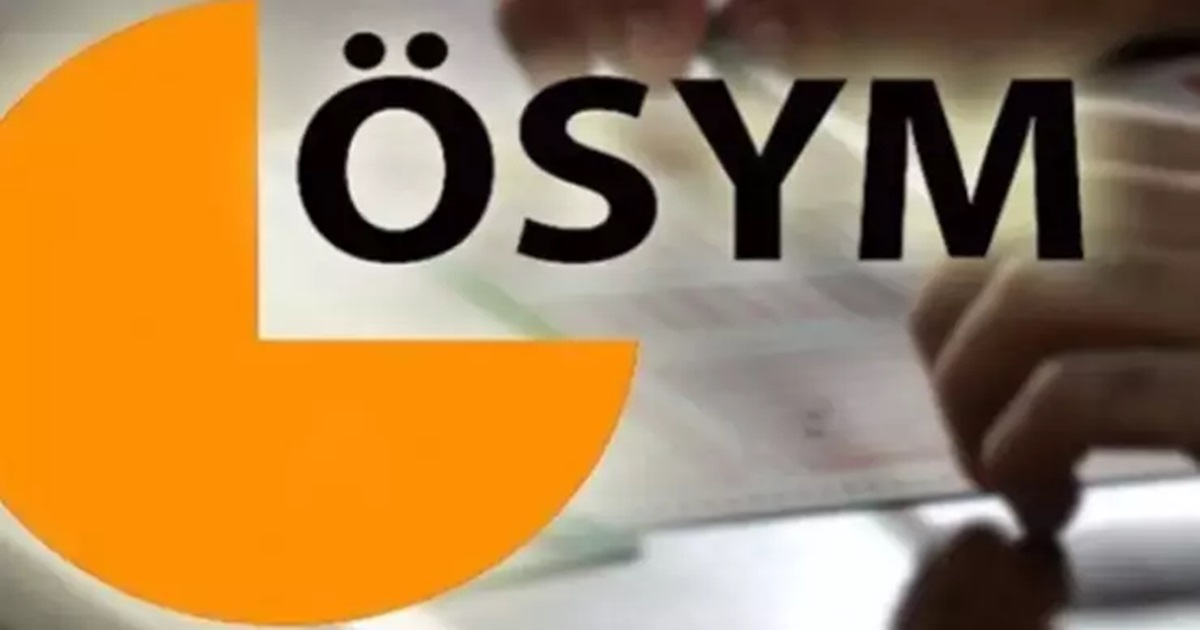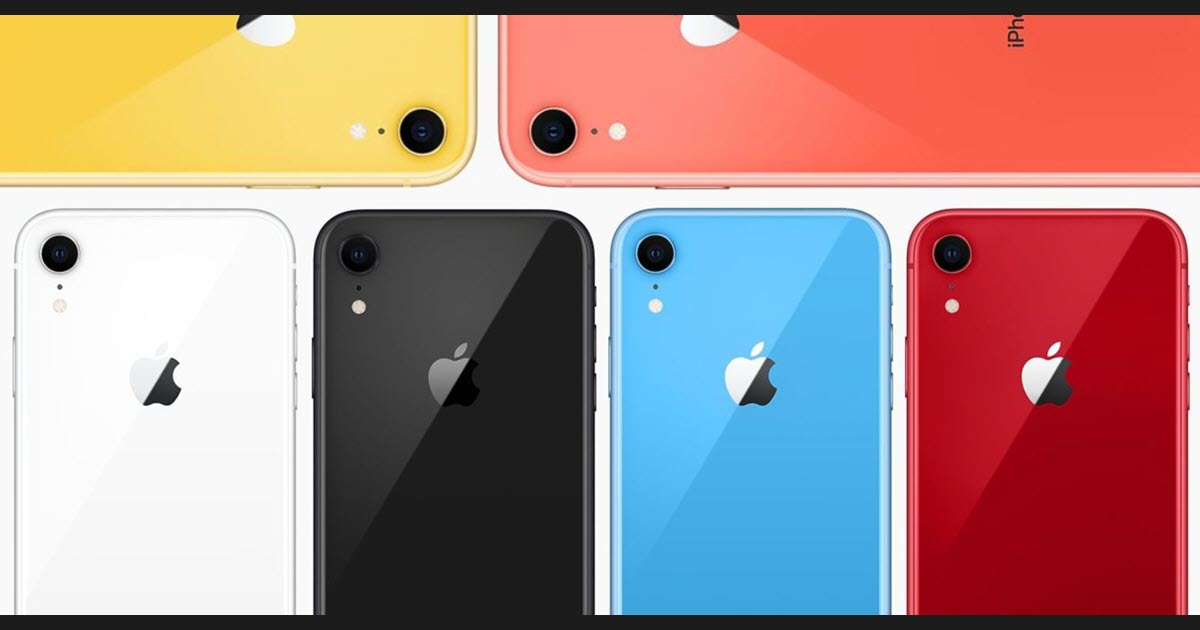
Apple, iOS 12.1.4 yazılım güncellemesini yayınladı
Apple'ın mobil işletim sistemi iOS'a kritik bir güvenlik güncellemesi geldi. yayınlanan iOS 12.1.4 ile FaceTime'daki açık giderildi.
Yeni yazılım hangi cihazlara yüklenebiliyor?
İşte adım adım yapmanız gerekenler ve iOS 12.1.4 ile gelen yenilikler.
Apple’ın geçen ay ortaya çıkarılan FaceTime uygulamasındaki güvenlik açığını kapatan yazılım güncellemesi yayınlandı. Bugün kullanıcılara sunulan iOS 12.1.4 güncellemesi ile FaceTime’daki kritik yazılım hatası giderildi.
iOS 12.1.2 sürümü yüklü iPhone’larda gözlenen hata, aranan kişi aramayı cevaplamasa bile sesini ve hatta görüntüsünü bile karşı tarafa iletiyordu.
Bir kişi FaceTime üzerinden arandığında, o kişi çağrıya cevap versin ya da vermesin, telefonun mikrofonu aracılığıyla karşı tarafın sesi duyulabiliyordu. Bugün yayınlanan iOS 12.1.4 güncellemesi ile birlikte gelen en büyük yenilik de bu hatanın giderilmesi oldu.
HANGİ MODELLERE YÜKLENEBİLİYOR?
Yaklaşık 90 MB’lik bir boyutu olan iOS 12.1.4 iPhone’ların yanısıra, iPad ve iPod’lara da yüklenebiliyor. iOS 12.1.4 yazılım güncellemesi alabilen cihaz listesi ise şöyle:
iPad Air, iPad Air 2, iPad Pro, iPad 9.7, iPad mini 2, iPad mini 3, iPad mini 4, iPod touch 6th, iPhone 5s, iPhone SE, iPhone 6, iPhone 6 Plus, iPhone 6s, iPhone 6s Plus, iPhone 7, iPhone 7 Plus, iPhone 8, iPhone 8 Plus, iPhone X, iPhone XR, iPhone XS, iPhone XS Max.
NASIL GÜNCELLENİR?
iOS aygıtınızın otomatik olarak güncellenmesini sağlayabilirsiniz. Otomatik güncellemeleri etkinleştirmek için Ayarlar > Genel > Yazılım Güncelleme > Otomatik Güncellemeler bölümüne gidin.
Eğer Otomatik güncelleme seçeneğini tercih etmiyorsanız, iPhone’unuza iOS 12.1.4 güncellemesini yüklemek için şu iki adımdan birini kullanabilirsiniz:
1- Aygıtınızı kablosuz olarak güncelleme
Güncelleme olduğunu bildiren bir ileti alırsanız Şimdi Yükle'ye dokunun. Aşağıdaki adımları da izleyebilirsiniz:
- Aygıtınızı güç kaynağına takın ve Wi-Fi ile internete bağlanın.
- Ayarlar > Genel > Yazılım Güncelleme'ye dokunun.
- İndir ve Yükle seçeneğine dokunun. iOS'in güncelleme için daha fazla alana ihtiyaç duyduğunu belirten ve bazı uygulamaları geçici olarak kaldırmanızı isteyen bir ileti görüntülenirse Sürdür'e veya Vazgeç'e dokunun. iOS kaldırdığı uygulamaları daha sonra yeniden yükler.
- Şimdi güncellemek için Yükle'ye dokunun. Alternatif olarak Sonra'ya dokunabilir ve Bu Gece Yükle'yi veya Daha Sonra Anımsat'ı seçebilirsiniz. Bu Gece Yükle'ye dokunursanız yatmadan önce iOS aygıtınızı güç kaynağına takmanız yeterli. Aygıtınız gece otomatik olarak güncellenir.
2- Aygıtınızı iTunes'u kullanarak güncelleme
iOS aygıtınızda kablosuz olarak güncelleme yapamıyorsanız güncelleme işlemini güvendiğiniz bir bilgisayarda iTunes'u kullanarak tamamlayabilirsiniz. Bilgisayarınız, güncelleyeceğiniz iOS aygıtındaki Kişisel Erişim Noktasını kullanıyorsa güncelleme işleminden önce bilgisayarınızı farklı bir Wi-Fi ya da Ethernet ağına bağlayın.
- Bilgisayarınıza iTunes'un en son sürümünü yükleyin.
- Aygıtınızı bilgisayarınıza bağlayın.
- iTunes'u açın ve aygıtınızı seçin.
- Özet'i tıklayın, ardından Güncellemeleri Denetle'yi tıklayın.
- İndir ve Güncelle'yi tıklayın.
Kaynak.Habertürk